- A+
用户在使用其他版本的AutoCAD软件,想要卸载该版本,如何才能卸载干净呢?今日为你们带来的文章是关于autocad 2010彻底卸载方法,还有不清楚小伙伴和小编一起去学习一下吧。
autocad 2010如何卸载?autocad 2010彻底卸载方法
1、遇到这样安装失败的问题,大多数都是因为之前安装的CAD没有卸载干净而导致的,所以我们只需要将原来的文件删除干净即可。首先我们在电脑键盘上同时按-Win键+ R键。
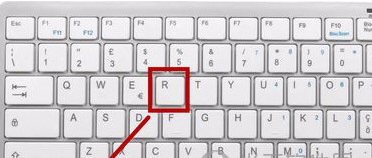
2、在电脑键盘上同时按-Win键+ R键以后,然后我们就调出了-运行-框了,然后我们在里面输入--regedit--如下图所示。
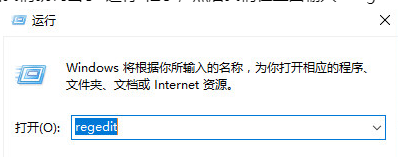
3、进入到了--注册表编辑器-页面以后,然后我们找到HKEY CURRENT USER文件夹,并在该文件里面找到 software文件夹,如下图所示。
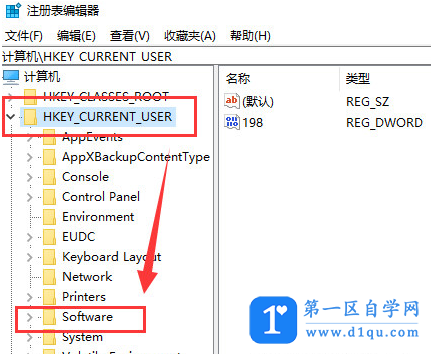
4、进入到了 software 文件夹以后,然后我们将该文件夹里面的Autodesk文件夹删除掉,注意不要删除错了哟。
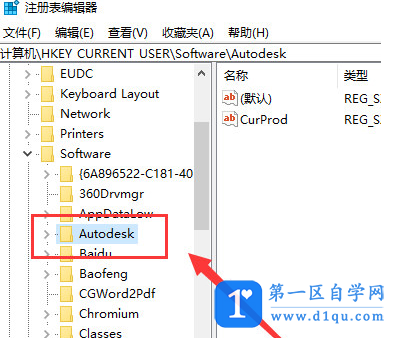
5、然后我们在主根目录点击-HKEY LOCAL MACHINE文件夹,并在该文件里找到 software文件夹并打开,如下图所示,有的software是大写的,所以注意一下即可。
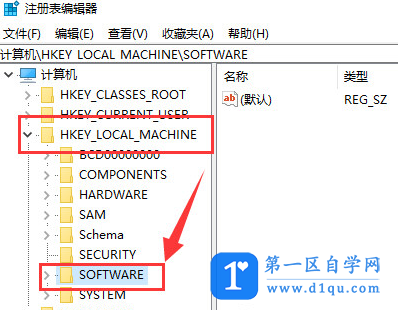
6、打开了software文件夹以后,然后我们在该文件里面找到classes文件夹并打开该文件夹,如下图所示。
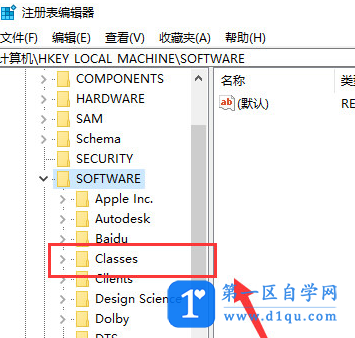
7、打开了classes文件夹以后,然后我们在里面找到 installer 文件夹,之后在 installer 里打开 文件夹。
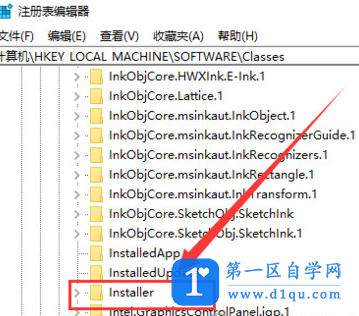
8、进入到了 installer 文件夹以后,然后我们将该目录下的---7D2F387510064080002000060BECB6AB--文件夹删除掉。如果在里面没有找到该文件夹的话,那么我们就打开尾部为B6AB的文件夹,如果那个文件夹里有cad2010字符,那么我们就删除掉该文件夹即可。
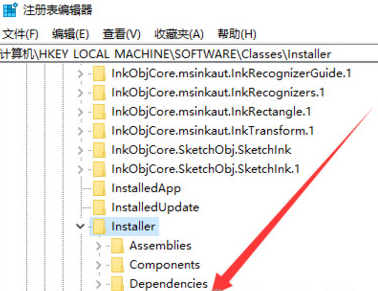
9、我们按照以上的步骤删除完成以后,然后就可以正常的安装了。




